Se você tentou usar a senha do iPhone muitas vezes (mais de 5), verá a mensagem “iPhone desativado”. Se você não souber sua senha, precisará seguir algumas etapas para desbloquear o telefone. Existem algumas maneiras de fazer isso, mas deixe-me dizer de antemão-infelizmente, todas elas envolvem apagar (redefinir de fábrica) o seu iPhone.
A boa notícia é que, se você usar o iCloud, poderá ter um backup completo esperando para ser usado para restaurar o telefone. Você também pode restaurar seu telefone se tiver feito backup do iPhone usando o Finder ou o iTunes.
Também existem opções para desbloquear o iPhone caso você não tenha acesso ao iTunes ou Finder. Neste artigo, falaremos sobre as opções para desbloquear o iPhone desativado.
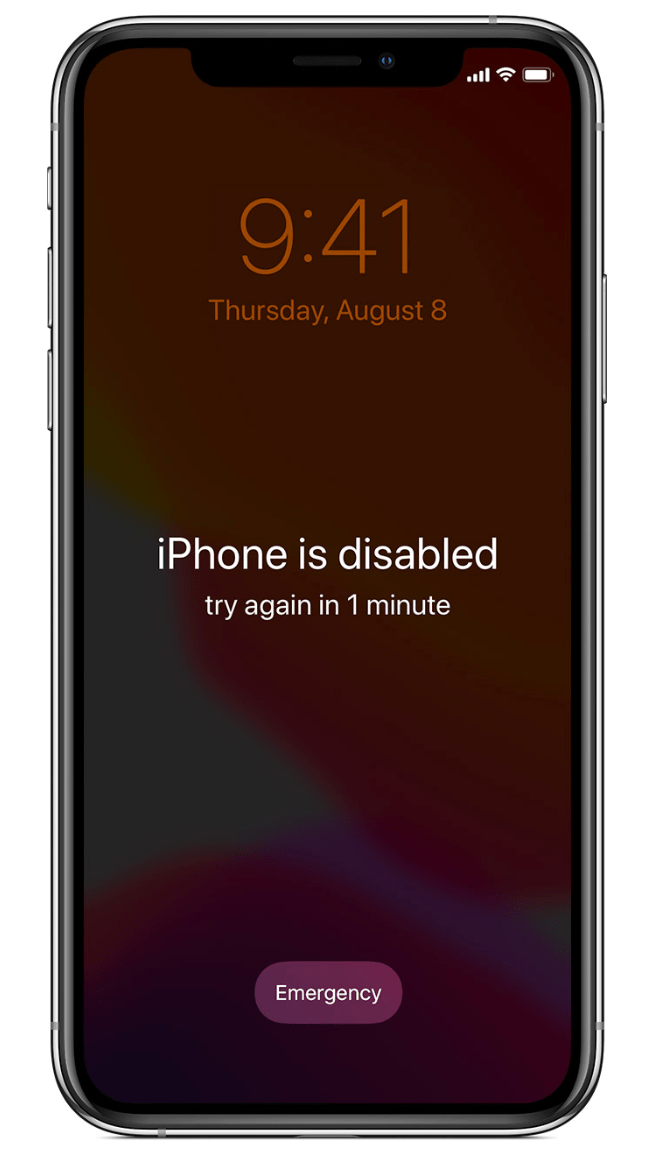
Se você esqueceu a senha do iPad, consulte Esqueceu a senha do iPad? Como redefinir para as configurações de fábrica.
Como decidir qual método usar
Se você usar o Find My e o iCloud com seu iPhone, deverá usar o iCloud para apagar e restaurar seu iPhone. Se você não usa o iCloud, mas faz backup regularmente do iPhone usando o Finder ou o iTunes, use-o para restaurar o iPhone usando um backup. Se os dois primeiros não funcionarem para você, você pode usar o modo de recuperação para redefinir o iPhone desativado de fábrica.
Se você não usa ou não pode acessar o iCloud e não tem acesso a um computador, pode levar seu iPhone desativado a uma Apple Store ou a um fornecedor de serviços autorizado da Apple. Você pode fazer uma reserva para o Genius Bar da Apple Store.
Desbloqueie o iPhone usando o iCloud
Você pode acessar o iCloud usando praticamente qualquer navegador, de um computador ou dispositivo móvel.
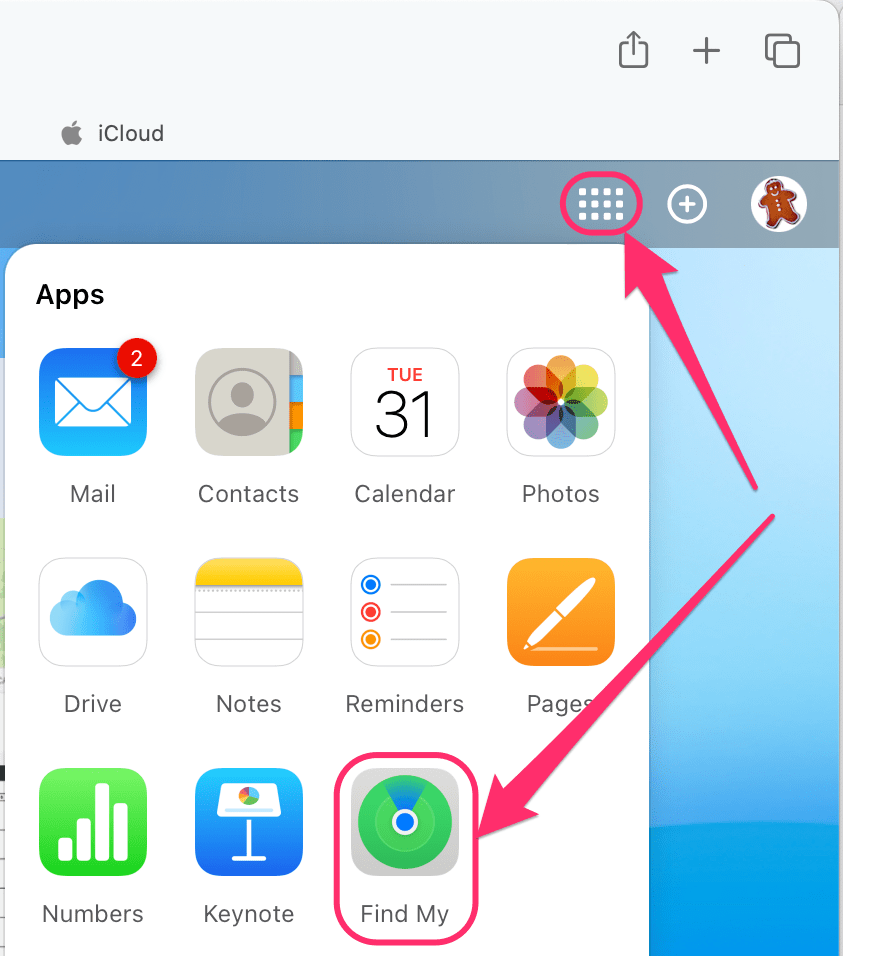 Usando um navegador como Safari, Chrome, Edge, etc., vá para iCloud.com e abra Find My dos aplicativos de lá. Você precisará inserir seu ID Apple e senha. Selecione Todos os dispositivos próximo ao topo da página e selecione seu iPhone.
Usando um navegador como Safari, Chrome, Edge, etc., vá para iCloud.com e abra Find My dos aplicativos de lá. Você precisará inserir seu ID Apple e senha. Selecione Todos os dispositivos próximo ao topo da página e selecione seu iPhone. 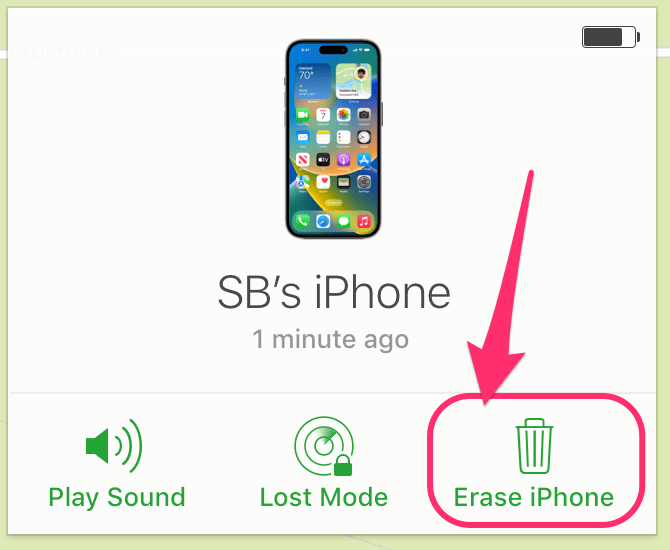 Selecione Apagar iPhone e digite a senha do seu ID Apple. Isso redefinirá o seu iPhone de fábrica. Após a reinicialização do iPhone, você pode configurá-lo como novo ou restaurá-lo a partir de um backup do iCloud ou de um backup em seu computador usando o Finder ou o iTunes.
Selecione Apagar iPhone e digite a senha do seu ID Apple. Isso redefinirá o seu iPhone de fábrica. Após a reinicialização do iPhone, você pode configurá-lo como novo ou restaurá-lo a partir de um backup do iCloud ou de um backup em seu computador usando o Finder ou o iTunes. 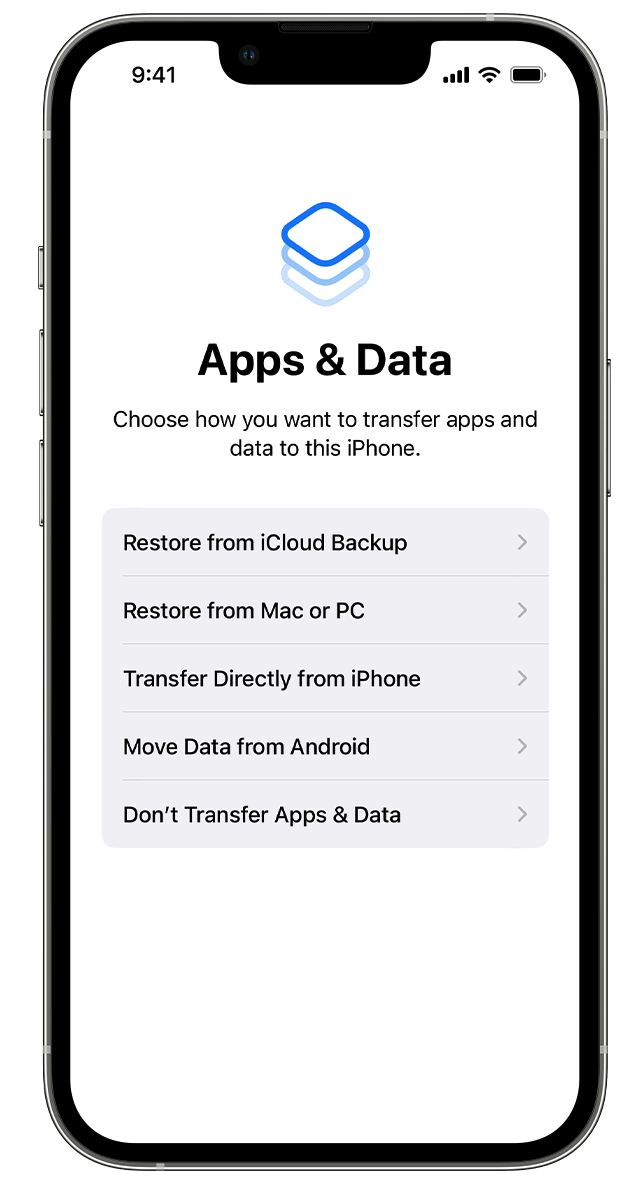
Desbloqueie o iPhone usando o Finder/iTunes
Se você tiver um Mac executando o Catalina ou posterior, poderá usar o Finder para desbloquear o iPhone. Se você estiver usando um Mac executando Mohave ou anterior ou estiver usando um PC, poderá usar o iTunes para desbloquear seu telefone desativado.
Desbloqueie seu iPhone desativado usando o Finder
Conecte seu iPhone ao seu Mac usando o cabo USB apropriado. Se necessário, confie no computador. Abra o Finder. 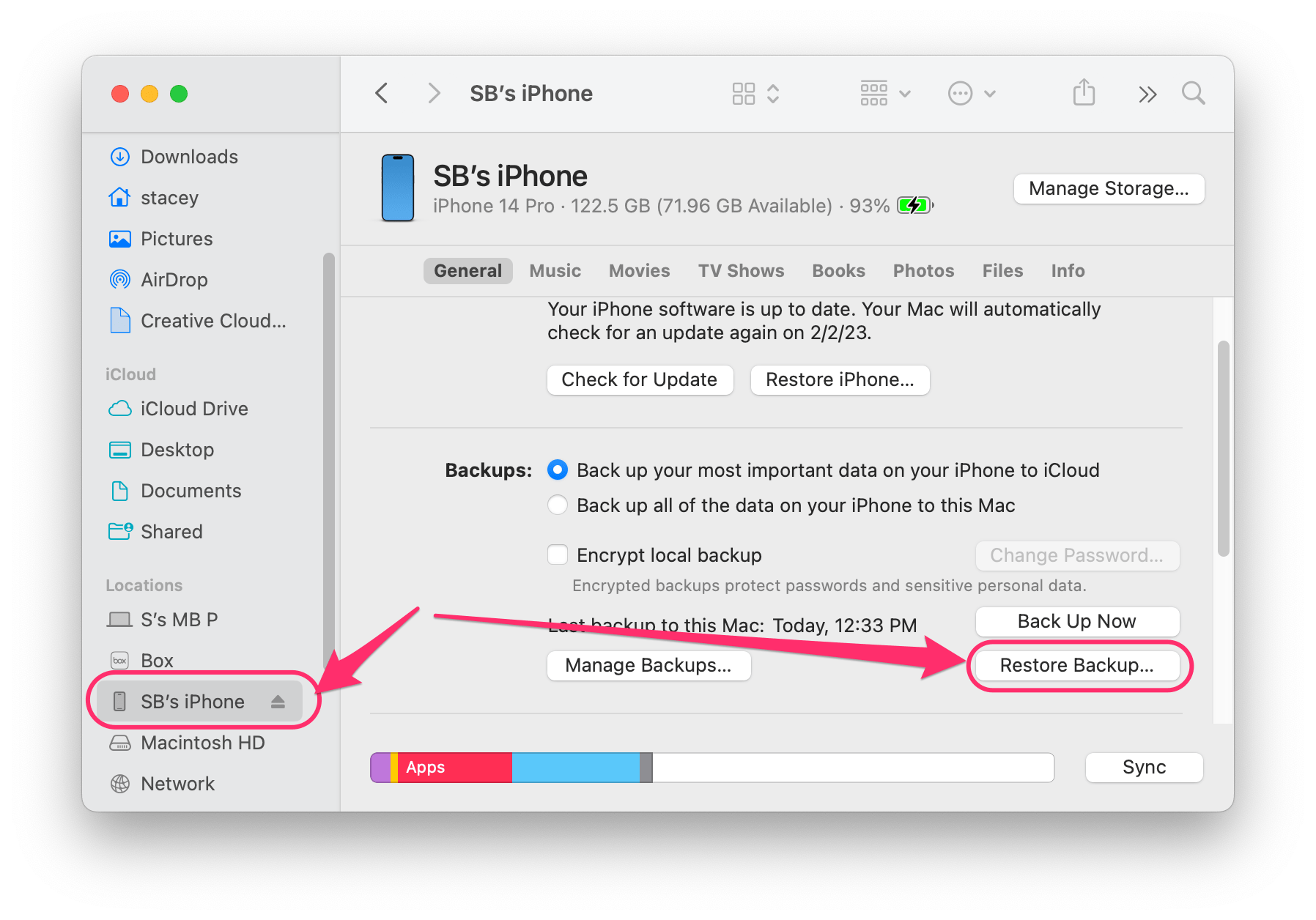 Encontre seu iPhone na barra lateral esquerda e Clique nisso. Clique em Restaurar backup e escolha seu backup mais recente.
Encontre seu iPhone na barra lateral esquerda e Clique nisso. Clique em Restaurar backup e escolha seu backup mais recente. 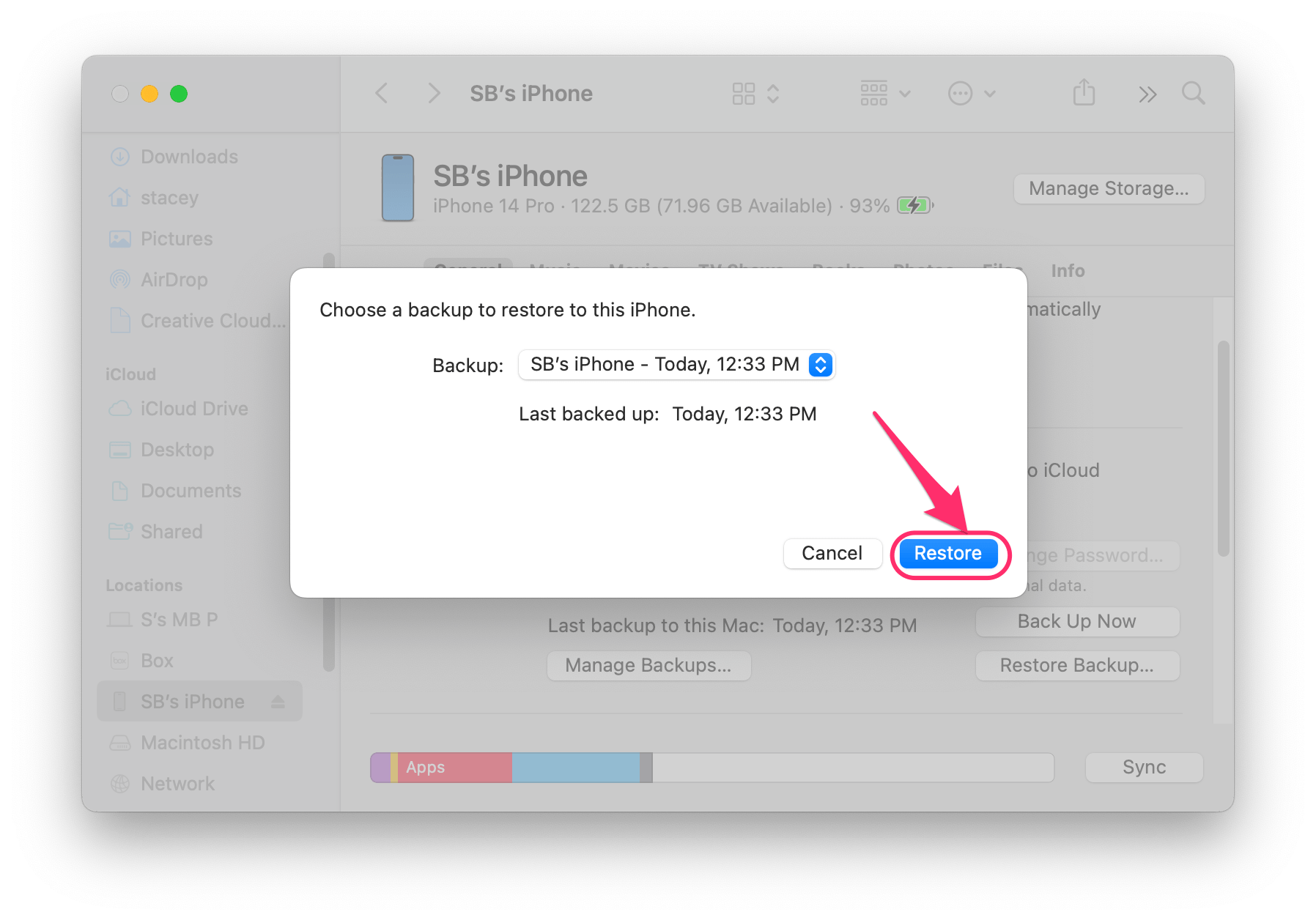 Clique em Restaurar . Aguarde o processo terminar antes de desconectar o iPhone.
Clique em Restaurar . Aguarde o processo terminar antes de desconectar o iPhone.
Desbloqueie seu iPhone desativado usando o iTunes
Conecte seu iPhone ao computador usando o cabo USB apropriado. Se o iTunes não iniciar, abra-o. Encontre um botão que se pareça com o seu iPhone e clique nele. Clique em Resumo e clique em Restaurar iPhone. Restaurar apaga seu iPhone. Siga as instruções na tela. Depois que seu iPhone for restaurado (redefinição de fábrica), você poderá restaurar a partir de um backup do iTunes ou do iCloud.
Desbloqueie o iPhone desativado usando o Modo de Recuperação
O Modo de Recuperação usa um computador para restaurar o iPhone desativado.
Desligue o iPhone
Se estiver usando um PC, verifique certifique-se de que o iTunes esteja instalado no computador. Com o iPhone ainda não conectado ao computador, desligue o iPhone: iPhone 8 e posterior e iPhone SE (2ª, 3ª geração): pressione e segure os botões lateral e de diminuir volume. Quando vir o controle deslizante de desligamento, deslize-o para a direita para desligar. Modelos de iPhone 6 e 7: mantenha pressionado o botão lateral até que o controle deslizante de desligamento seja exibido. Deslize o controle deslizante de desligamento para desligar. iPhone SE (1ª geração), iPhone 5s e anteriores: pressione e segure o botão superior até que o controle deslizante de desligamento apareça. Deslize o controle deslizante para desligar.
Conecte seu iPhone ao computador
Depois que seu iPhone for desligado, você deverá pressionar e segurar um dos botões enquanto conecta seu iPhone ao computador. Portanto, tenha o cabo já conectado ao computador, pronto para conectar ao seu telefone. O botão que você usará depende do modelo do seu iPhone: iPhone 8 e posterior e iPhone SE (2ª, 3ª geração): você usará o botão lateral. Modelos do iPhone 7: você usará o botão de diminuir volume. iPhone SE (1ª geração), iPhone 6 e anteriores: você usará o botão Início. Agora, pressione e segure o botão apropriado enquanto conecta rapidamente seu iPhone ao computador. Não solte o botão até que a tela do modo de recuperação apareça no seu telefone. 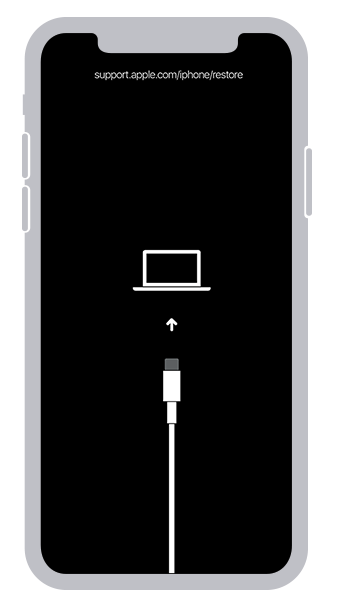
Restaure seu iPhone no Finder ou iTunes
No computador, abra o iTunes (PC ou Mac executando Mohave ou anterior) ou o Finder. Clique no seu iPhone: No Finder: Seu iPhone deve estar listado na barra lateral esquerda. No iTunes: Seu iPhone deve aparecer como um botão próximo ao topo. Você deve ver um pop-up com as opções Atualizar, Restaurar ou Cancelar. Escolha Restaurar. O processo deve levar alguns minutos para ser concluído. Se falhar-demorar muito e o iPhone sair da tela de recuperação-recomece desde o início. Assim que o processo terminar, você pode desconectar seu iPhone e configurá-lo como novo.
Para saber mais sobre o modo de recuperação, consulte Como usar o modo de recuperação com seu iPhone ou iPad.
Artigos relacionados